7 Chrome-laajennusta, jotka tekevät Gmailista tuottavampaa

Voit löytää useita laajennuksia Gmailille, jotta sähköpostinhallintasi olisi tuottavampaa. Tässä ovat parhaat Gmail Chrome -laajennukset.
Olemme äskettäin nähneet Google-dokumenttien käyttäjiin kohdistuvan tietojenkalasteluhuijauksen. Käyttäjät saivat sähköposteja huijaussähköpostiosoitteista, joilla heidät huijattiin myöntämään pääsy haittaohjelmille. Sieltä hyökkäys alkoi levitä muihin postilaatikoihin.
Tämä ei ole ensimmäinen kerta, kun käyttäjiä hyökätään heidän postilaatikoidensa kautta, eikä se varmasti lopu tähän. Verkkorikolliset lähettivät roskapostiviestejä päästäkseen käsiksi henkilö- ja pankkitietoihin, koska se on kustannustehokasta ja lähes ilmainen palvelu, jonka avulla voit lähettää joukkoviestejä hyvin lyhyessä ajassa. Väärennetyt sähköpostit naamioidaan usein näyttämään pankista lähetetyltä viestiltä.
Sähköposti on avoin ovi verkkoosi; niitä käytetään päivittäin ja tiedot kulkevat niiden läpi joka päivä. Rikolliset käyttävät sähköposteja livahtaakseen ja pukeutuakseen naamioitumiseen teeskentelemällä olevansa joku muu, kuten joku tuntemasi henkilö, ja yrittävät sitten päästä käsiksi luottamuksellisiin tietoihin.
Meidän kaikkien on oltava tietoisia tämäntyyppisistä hyökkäyksistä, koska ne lisääntyvät päivä päivältä. Tämän mielessä haluamme vain varmistaa, että postilaatikkosi on turvassa näiltä hyökkäyksiltä. Turvallisuuttasi ei voida taata, mutta alla olevat vinkit auttavat sinua minimoimaan riskin ja pysymään suojassa tietojenkalasteluhyökkäyksiä vastaan.
Katso myös: Uusi temppu, jonka avulla hakkerit piilottavat tietojenkalastelu-URL-osoitteensa
Sähköpostiohjelman suodattimet:
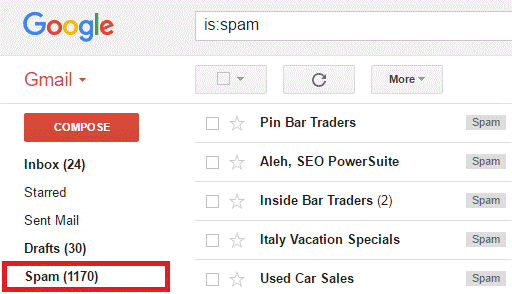
Sähköpostiohjelmissa, joita käytämme yleisimmin Gmailin verkkoportaalissa tai työpöytäohjelmassa, kuten Outlookissa, on suojaustyökaluja postilaatikkosi suojaamiseksi. Se voi tunnistaa automaattisesti epäilyttävät sähköpostit ja merkitä ne roskapostiksi ja siirtää ne roskapostikansioosi.
Voit myös auttaa sähköpostiohjelmaasi havaitsemaan roskapostit merkitsemällä ne aina, kun ne saapuvat postilaatikkoosi. Tämä helpottaa ohjelman havaitsemista ei-toivottuja asioita.
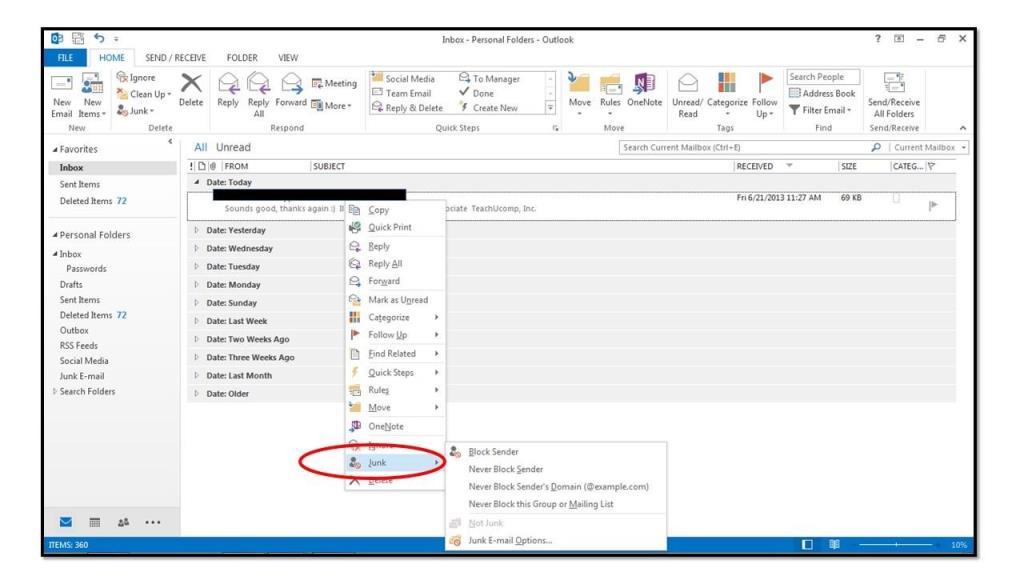
Älä napsauta sähköpostissa olevaa linkkiä, varsinkaan jos se tulee ilman kontekstia ja varsinkin jos se tulee tuntemattomista lähteistä. Huomaa myös, että tietojenkalasteluviestit näyttävät tulevan luotetuilta yhteyshenkilöiltä, mutta tarkista sähköpostiosoitteet, koska ne ovat usein outoja.
Näin tarkistat lähettäjän sähköpostiosoitteen:
Gmail
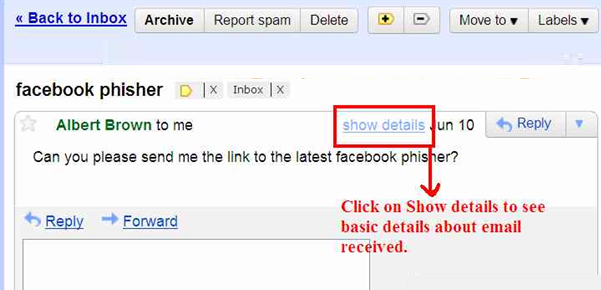
Vaihtoehtoinen menetelmä:
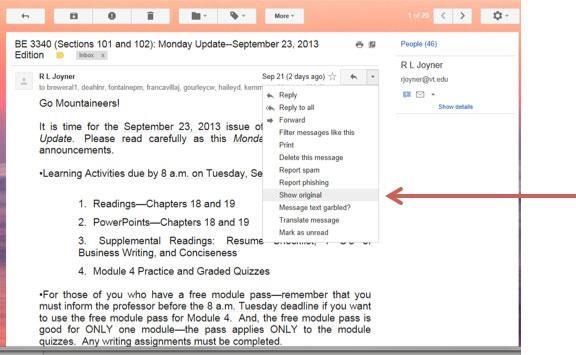
Käyttäjien ei pitäisi avata sähköpostia vain siksi, että se on vastaanotettu tunnetusta lähteestä. Viesti, joka tulee tunnetulta yhteyshenkilöltä, jolla on oikea sähköpostiosoite, ei välttämättä ole turvallinen.
Jos sinulle tuttu lähettäjä joutuu t phishing-hyökkäyksen kohteeksi, hänen voimassa olevaa sähköpostiosoitettaan voidaan käyttää haitallisten viestien lähettämiseen. Joten ennen kuin napsautat linkkiä tai avaat sähköpostin, tarkista konteksti, koska se on avain.
Kun saat puhelun tuntemattomasta numerosta tai viestin, jossa ei ole järkeä, esität myös kysymyksiä, niin miksi ei, kun saat sähköpostin? Sinun tulee kysyä samat kysymykset, kun vastaanotat postia ilman kontekstia tai ennen liitteiden avaamista.
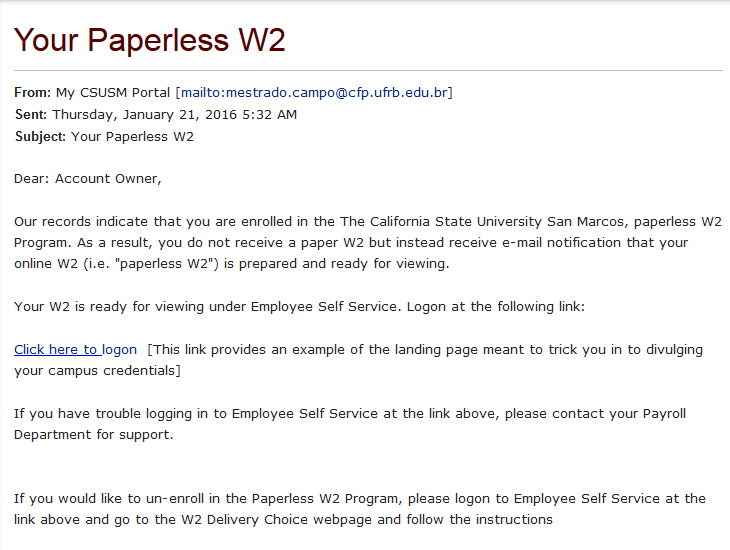
Saatat pitää myös: Hello World! Valmistaudu ”WannaCry” Ransomware Attackiin
Kuinka tunnistaa tietojenkalasteluviesti?
Verkkorikollisista on tulossa älykkäitä päivä päivältä. He laativat aidolta näyttäviä viestejä ja käyttäjistä tulee helppo saalis heille, mutta kirjoitusvirheet ja hankalat asettelut ovat hälyttävä merkki.
Toinen tapa tarkistaa roskaposti on viemällä hiiren osoitin postissa vastaanotettujen linkkien tai liitteiden päälle. Tämä saattaa tuoda esikatselun ja auttaa sinua esikatselemaan mahdollisen ongelman ennen kuin napsautat.
Voit myös tarkistaa linkin URL-osoitteen selaimesi osoitepalkista, kun avaat URL-osoitteen, näet osoitepalkin oikealla puolella vihreän lukon symbolin, joka ilmoittaa, onko sivusto suojattu ja luotettava. Jos kirjautumissivu tulee näkyviin tai jos sinulla on epäilyksiä, älä jatka eteenpäin.
Selainlaajennukset voivat myös auttaa suojaamaan sinua tietojenkalasteluhyökkäyksiltä.
Jos käytät Gmailia ja Google-selainta, Gmail Sender Icons -laajennus helpottaa viestin saapumisen tunnistamista.
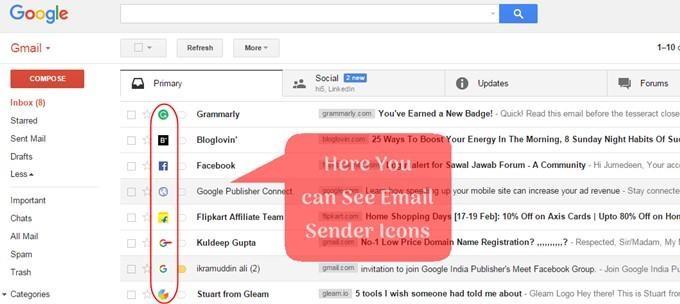
Googlen oma Password Alert -laajennus varoittaa, jos sinut ohjataan uudelleen Googlen ulkopuoliselle sivustolle, jonne olet kirjoittamassa Google-tilisi salasanaa.

Turvallisuus postilaatikkosi ulkopuolella
Pelkästään tarkistamalla postilaatikkosi et ole turvassa, suojaus ylittää postilaatikkosi. Tietojenkalasteluhyökkäysten määrän kasvaessa sähköpostiohjelmat ryhtyvät myös varotoimiin. Useimmissa nykyisissä selaimissa on sisäänrakennetut suojatoimenpiteet tietojenkalasteluyritysten estämiseksi. Varmista tätä varten, että valitsemasi selain on aina ajan tasalla.
Selaimen päivittämisen lisäksi käyttäjien on myös pidettävä käyttöjärjestelmänsä ja virustorjuntapakettinsa ajan tasalla. Virustorjuntaohjelma Windowsissa tarjoaa lisäsuojaa ja suojaa vaarallisilta liitteiltä, jotka voivat vahingoittaa tietokonettasi.
Katso myös: Gmail on tietojenkalasteluhyökkäysten viimeisin uhri!
Ole myös varovainen käyttäessäsi julkista Wi-Fi-yhteyttä, sillä suojaamattomat verkot antavat hakkereille enemmän tilaa tietojen huijaamiseen ja varastamiseen. Jos joudut käyttämään verkkoa poissa kotoa, vältä arkaluonteisia tietoja käsittelevien sivustojen käyttöä.
Johtopäätös
On aina hyvä idea tarkistaa sähköpostiisi liitetyt laajennukset ja lisäosat säännöllisesti. Tämä auttaa sinua valvomaan kolmansien osapuolien ohjelmia, ja jos heillä on pääsy Gmail- tai Yahoo- tai Outlook-tiliisi, voit estää ne. Turvallisuusnäkökulmasta katsottuna näiden lisäosien määrän tulisi olla mahdollisimman pieni.
Lopuksi pysy ajan tasalla, pidä aina silmällä uusia hyökkäyksiä ja pidä järjestelmäsi ajan tasalla käyttämällä aina päivitettyä virustorjuntaa.
Voit löytää useita laajennuksia Gmailille, jotta sähköpostinhallintasi olisi tuottavampaa. Tässä ovat parhaat Gmail Chrome -laajennukset.
Aseta Chrome tyhjentämään evästeet poistuttaessa parantaaksesi tietoturvaa poistamalla evästeet heti, kun suljet kaikki selainikkunat. Tässä on kuinka se tehdään.
Oikean maksukortin etsiminen taskustasi tai lompakostasi voi olla todellinen vaiva. Viime vuosina useat yritykset ovat kehittäneet ja lanseeranneet lähimaksuratkaisuja.
Muuta minkä tahansa videon nopeutta Android-laitteellasi ilmaisella hyödyllisellä sovelluksella. Lisää sekä hidastustoiminto että nopeasti eteenpäin -efekti samaan videoon.
Aseta ajastimia Android-sovelluksiin ja pidä käytön hallinta erityisesti silloin, kun sinulla on tärkeitä töitä tehtävänä.
Facebook-kaverisi voivat nähdä kaikki kommentit, joita kirjoitat julkisille julkaisuilla. Facebookin kommentit eivät sisällä yksittäisiä yksityisyysasetuksia.
Kun kuulet sanan evästeet, saatat ajatella suklaahippuevästeitä. Mutta on myös evästeitä, joita löydät selaimista, jotka auttavat sinua saamaan sujuvan selailukokemuksen. Tässä artikkelissa kerrotaan, kuinka voit konfiguroida evästeasetuksia Opera-selaimessa Androidille.
Tyhjennä sovelluksen lataushistoria Google Playssa saadaksesi uuden alun. Tässä ovat aloittelijaystävälliset vaiheet, joita seurata.
Jos USB-äänet ilmenevät ilman syytä, on olemassa muutamia menetelmiä, joilla voit päästä eroon tästä kummallisesta laitteiden katkaisuääneistä.
Katso, mitä vaiheita sinun tulee seurata poistaaksesi Google Assistant käytöstä nopeasti rauhoittuaksesi. Tunne itsesi vähemmän vakoilluksi ja poista Google Assistant käytöstä.







